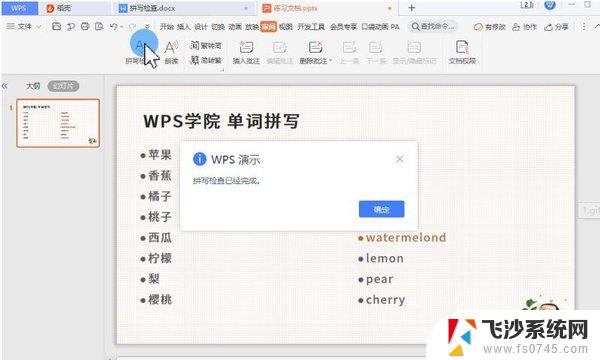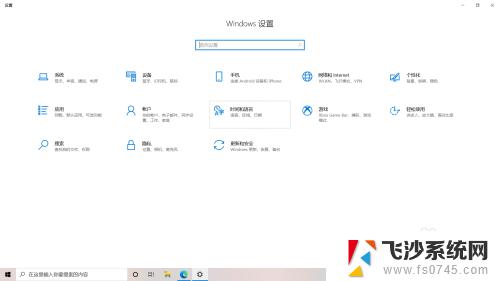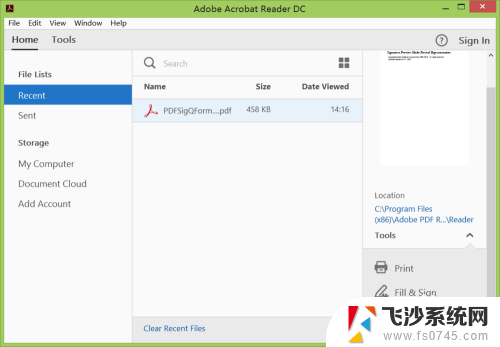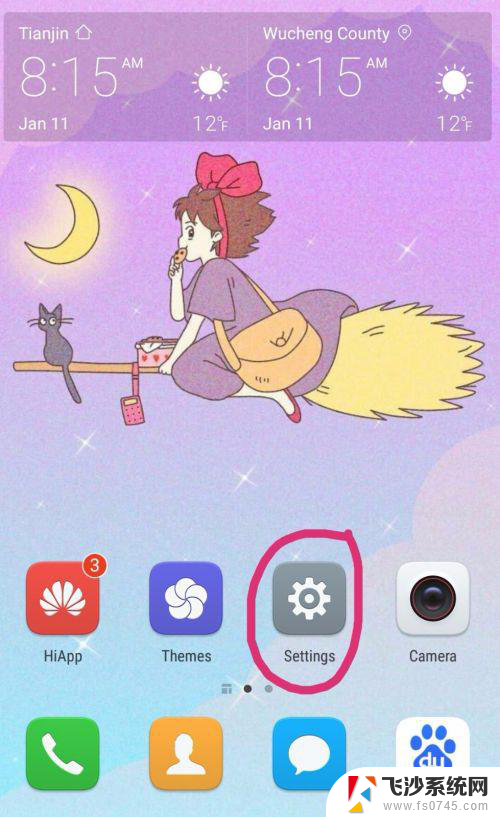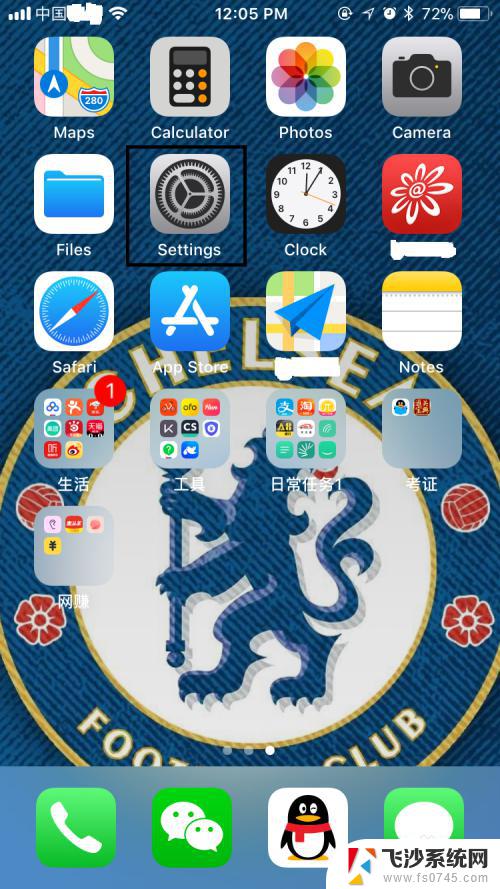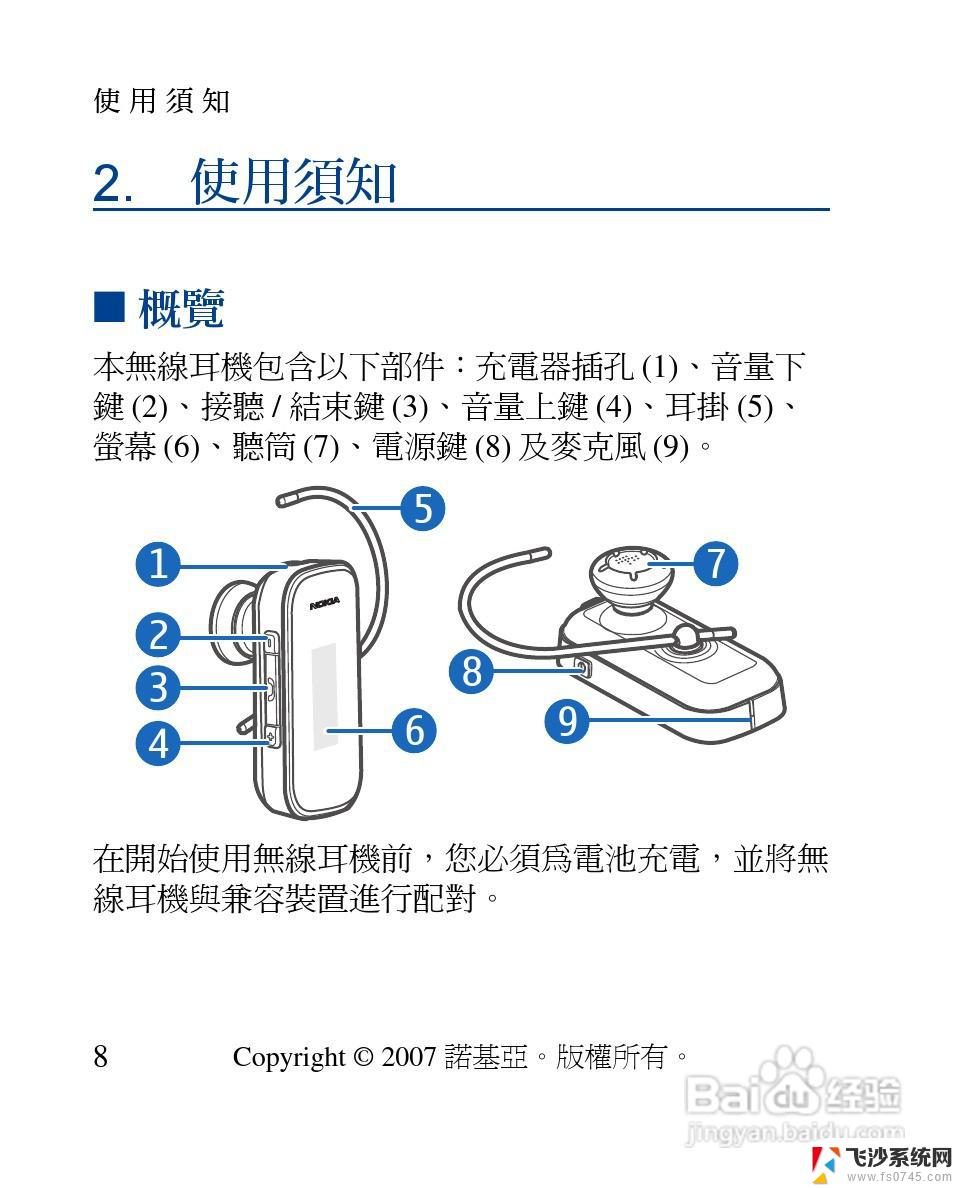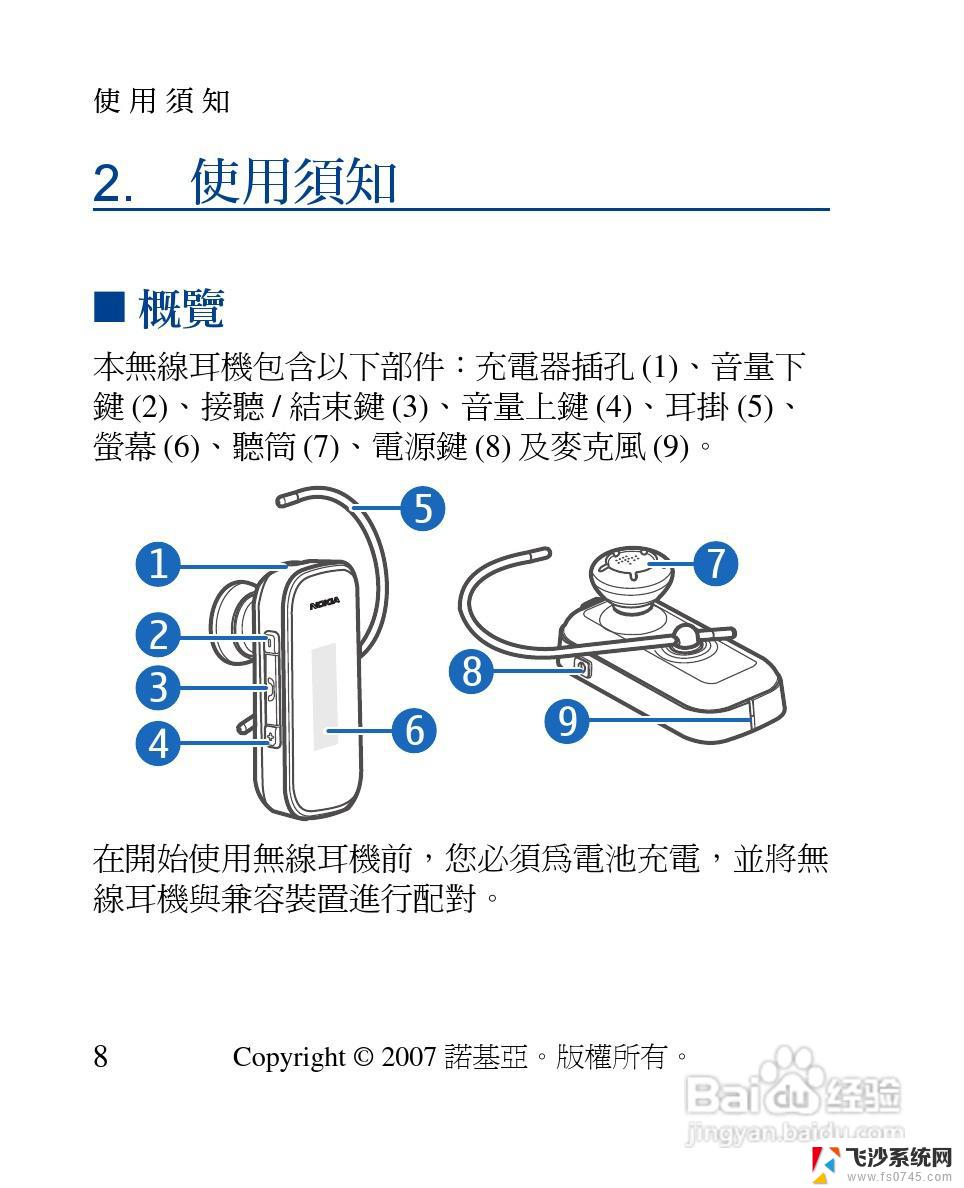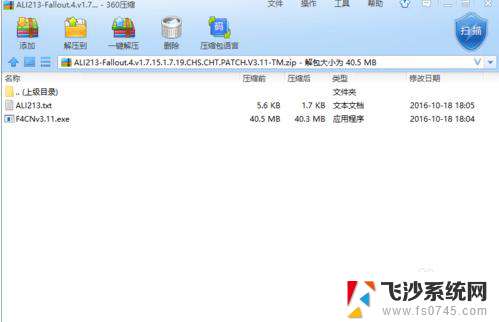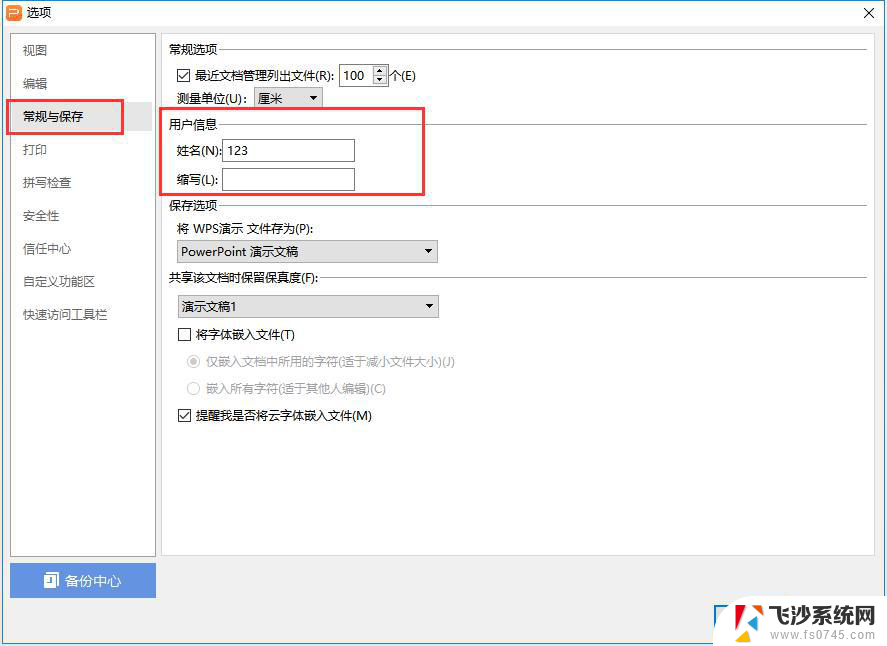语言在哪里设置 Windows语言设置在哪个控制面板中设置
更新时间:2024-01-01 16:05:32作者:xtliu
在Windows操作系统中,我们可以通过控制面板来设置语言的设置,控制面板是一个集成了多个系统设置和管理工具的地方,我们可以通过它来进行各种系统设置的调整和更改。而语言设置就是其中之一。在控制面板中,我们可以找到语言设置选项,并通过它来选择和更改我们想要使用的语言。这对于需要切换不同语言环境的用户来说非常方便和实用。通过简单的几步操作,我们就可以轻松地将系统语言切换为我们需要的语言,使得我们能够更好地适应和使用操作系统。不管是在工作还是学习中,语言设置都起着重要的作用,因为它能够让我们感受到更加亲切和熟悉的操作界面,提高我们的使用效率和体验。
步骤如下:
1.打开电脑设置的界面。
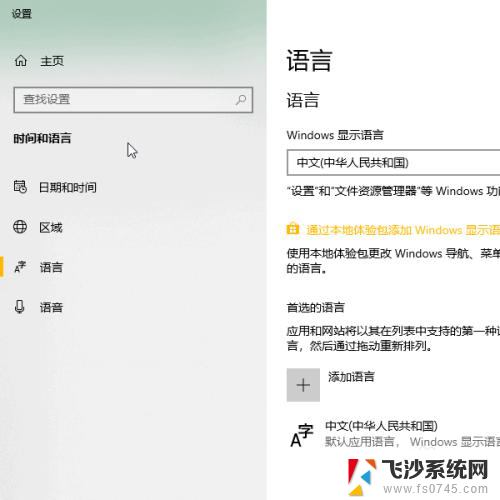
2.然后点击左侧的设置菜单。
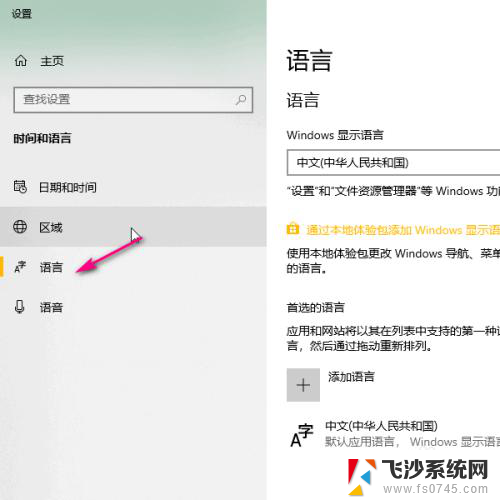
3.默认的语言设置就是中文。
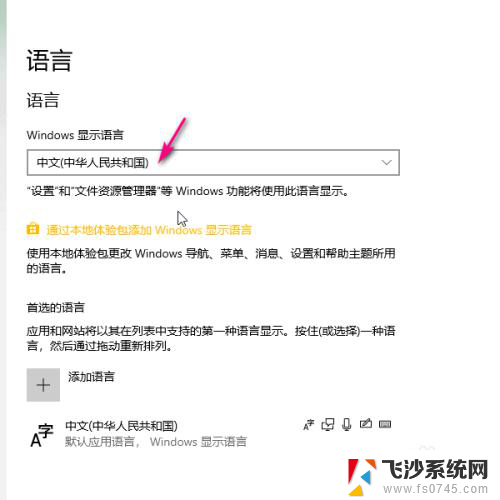
4.然后点击下方的添加语言。
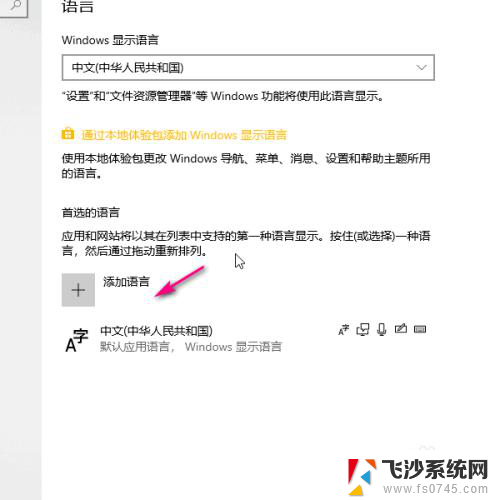
5.搜索语言。
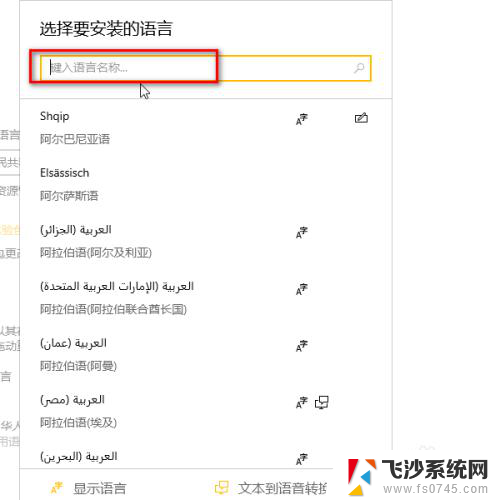
6.选择一种语言。点击下一步。
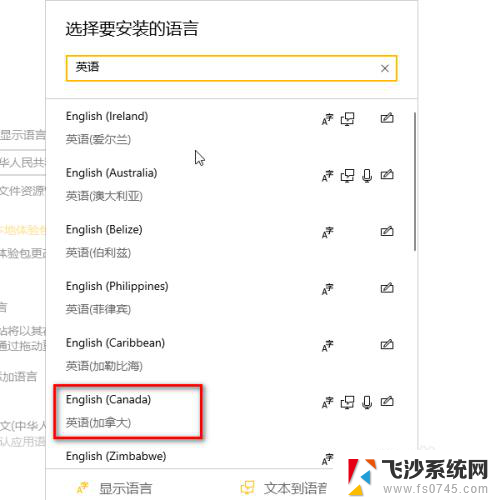
7.最后点击安装即可。
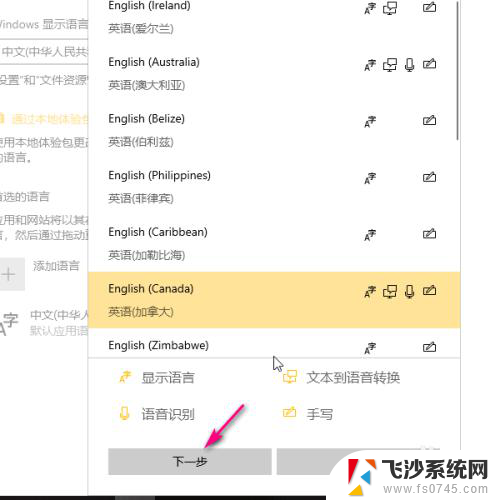
以上便是语言设置的全部内容,遇到类似情况的用户可以按照以上方法解决,我们希望这些方法可以对您有所帮助。